Hvordan konvertere stort videokamera MTS til MP4 [8 måter for deg]
Konvertering av MTS til MP4 er en utmerket idé for å gjøre MTS-videoer tatt fra Sony eller Panasonic videokameraer spillbare på tvers av Android- og Apple-enheter. Selvfølgelig, for å gjøre det, bør du ha et videokonverteringsverktøy. Ikke bekymre deg hvis du ikke har en; dette innlegget samler og tester åtte MTS til MP4-konverteringsverktøy på markedet som du kan bruke på skrivebordet eller online. Og sammen med navnene deres og korte beskrivelser, listet dette innlegget også opp trinnene deres! Utforsk dem nå.
Guideliste
Ultimativ måte å konvertere MTS til MP4 [Høy kvalitet] Konverter MTS til MP4 gjennom VLC Media Player Hvordan bruke håndbremsen til å konvertere MTS til MP4 5 online verktøy for å konvertere MTS til MP4 gratis FAQsUltimativ måte å konvertere MTS til MP4 [Høy kvalitet]
Hvis du vil bruke en MTS til MP4-omformer som tilbyr en ultimat konverteringstjeneste med utgang av høy kvalitet, da AnyRec Video Converter er det du trenger! Dette Windows- og Mac-kompatible verktøyet konverterer MTS til 1000+ medieformater, inkludert MP4. Den har full GPU-akselerasjonsteknologi som konverterer MTS-filer til MP4 fra 30x til 50X hastighet! Dessuten, uavhengig av den hastigheten, kan dette verktøyet opprettholde den opprinnelige kvaliteten på MTS-filen under konverteringen. Videre lar dette verktøyet deg konvertere MTS til MP4 i alle størrelser og til og med i bulk!

Batchkonverter MTS til MP4-videoer med 50x hastighet.
Oppskalere MTS-videoer fra 480p til 8K med høy kvalitet.
Juster utgangsvideokvaliteten fleksibelt med oppløsning, bitrate, etc.
Rediger MTS-videoer ved å rotere, beskjære, slå sammen osv.
100% Sikker
100% Sikker
Trinn 1.Installer AnyRec Video Converter verktøyet på datamaskinen. Kjør deretter verktøyet, klikk på rullegardinknappen "Legg til filer", og velg "MTS-videoen" du vil konvertere for import.
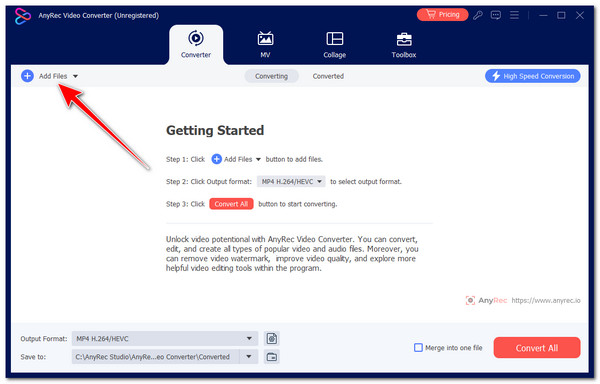
Steg 2.Klikk deretter på rullegardinlisten "Format" i høyre hjørne, klikk på "Video"-fanen og velg "MP4"-formatet fra venstre rute.

Tips
Fra listen over MP4-alternativer kan du velge "4K-video" for å få en utgang av høy kvalitet. Du kan også justere flere parametere fra "Innstillinger"-knappen.
Trinn 3.Når du er ferdig med oppsettene ovenfor, klikker du på "Konverter alle"-knappen i verktøyets nedre venstre hjørne for å begynne å konvertere MTS-filen til MP4-format.

100% Sikker
100% Sikker
Konverter MTS til MP4 gjennom VLC Media Player
En annen MTS til MP4-konverterer du også bør prøve er åpen kildekode og gratis VLC Media Player. Selv om det ikke er en dedikert videokonverterer, kan du fortsatt konvertere MTS-videoer til ulike medieformater som MP4, MKV, AVI osv. VLC kan imidlertid ikke konvertere MTS-filer til MP4 i bulk, og den mangler videoforbedrende funksjoner , som vil kompromittere kvaliteten på MTS-videoer.
Trinn 1.Installer VLC på datamaskinen din. Klikk deretter på "Media"-fanen øverst til høyre og velg alternativet "Konverter/Lagre".
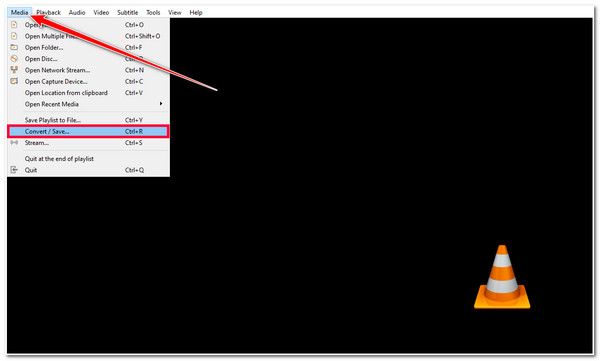
Steg 2.Klikk deretter på "+Legg til"-knappen og velg MTS-filen du vil konvertere. Deretter klikker du på "Konverter/Lagre"-knappen i venstre hjørne.
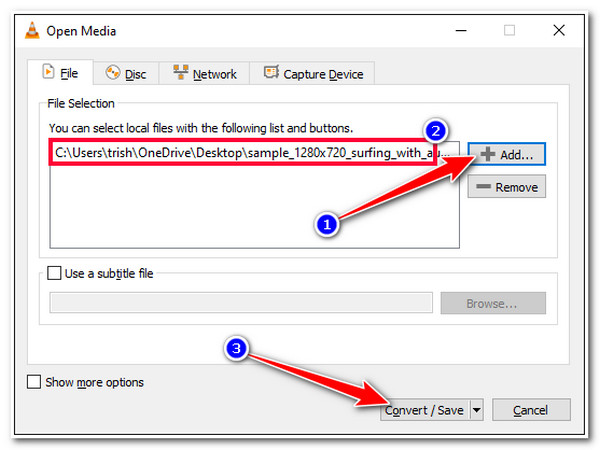
Trinn 3.Klikk på rullegardinknappen "Profil" og velg alternativet "Video - H.265 + MP3(MP4)" fra listen for å konvertere MTS til MP4. Du kan også redigere og forbedre utdataene.
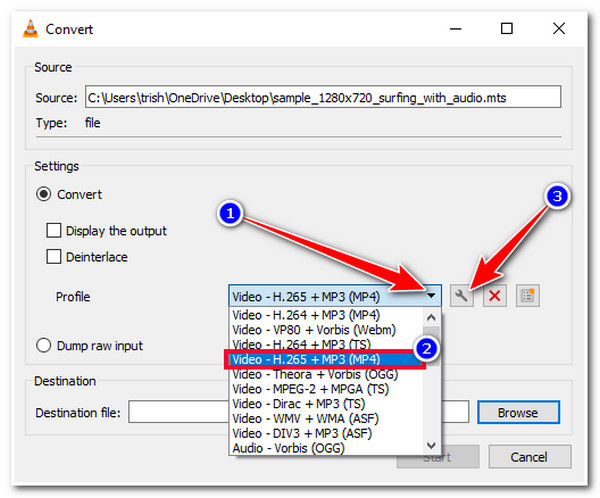
Trinn 4.Velg deretter en filmappeplassering der du vil lagre den konverterte filen ved å klikke på "Bla gjennom"-knappen. Etter det klikker du på "Start"-knappen for å utløse MTS til MP4-konvertering.

Hvordan bruke håndbremsen til å konvertere MTS til MP4
Bortsett fra VLC, er Handbrake et annet åpen kildekode og gratis verktøy for å konvertere MTS til MP4. Handbrake er et videotranskoderverktøy som konverterer MTS til MP4, MKV og WebM. Det er noen få utdataformater, ikke sant? Selv om den støtter batch MTS-filkonvertering i køen, er MTS til MP4-konverteringshastigheten fortsatt langsom.
Trinn 1.Installer håndbremsen på datamaskinen. Etter det, kjør verktøyet og dra "MTS"-filen du vil konvertere til MP4-format på verktøyets grensesnitt.
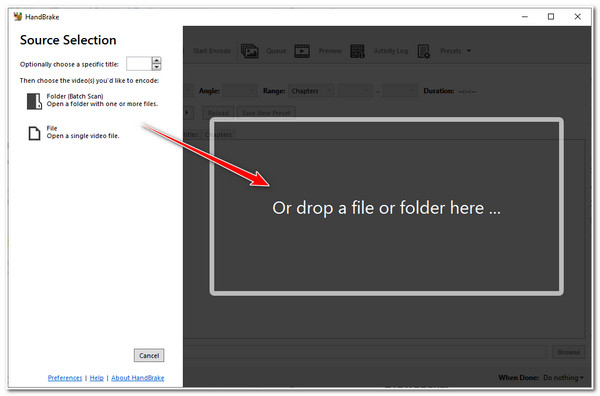
Steg 2.Klikk deretter på "Format"-rullegardinknappen og velg "MP4"-formatet fra listen over alternativer. Du kan også endre utdatakvaliteten, fps, koder, etc., under "Video"-fanen.

Trinn 3.Når du er ferdig, klikker du på "Start Encode"-knappen for å starte konverteringsprosessen. Og det er det! Det er slik du bruker denne håndbremsen som et MTS til MP4-konverteringsverktøy!
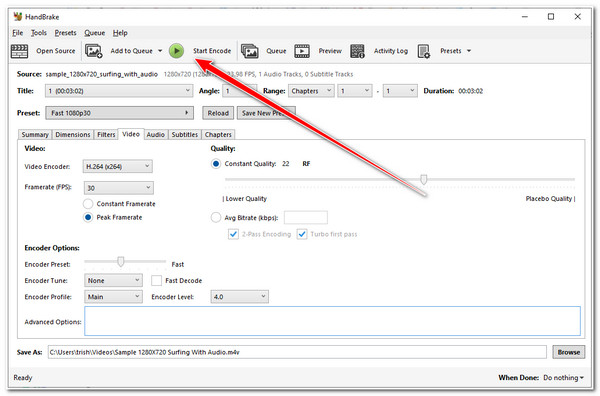
5 online verktøy for å konvertere MTS til MP4 gratis
Foruten de nedlastbare MTS til MP4-konvertererne, er det også online verktøy på markedet som tilbyr den samme konverteringstjenesten! Og på dette innlegget ser du fem av dem her! Så, uten videre, utforske hver av dem og se hvordan de konverterer MTS til MP4.
1. AnyRec gratis videokonverterer
Det første online verktøyet du kan bruke til å konvertere MTS til MP4 er AnyRec gratis videokonverterer. Det samme gjelder skrivebordsversjonen; dette nettbaserte verktøyet kan konvertere MTS-filene dine til 1000+ medieformater, inkludert MP4, MOV, WebM, etc. Videre, i motsetning til andre online videokonverteringsverktøy, lar dette verktøyet deg importere MTS-videoer uten begrensninger for filstørrelse og konvertering per dag.
Trinn 1.Besøk AnyRec gratis videokonverterersitt offisielle nettsted, klikk på "Legg til filer til start"-knappen for å importere MTS-filen.
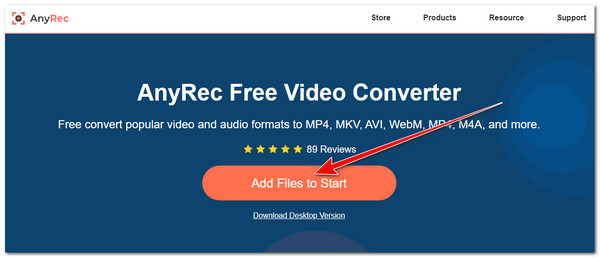
Steg 2.Deretter klikker du på "MP4"-knappen for å velge MP4-format. Du kan også justere utdataens oppløsning, fps, bitrate, etc., ved å klikke på "Innstillinger"-knappen. Når du er ferdig, klikker du på "OK"-knappen.
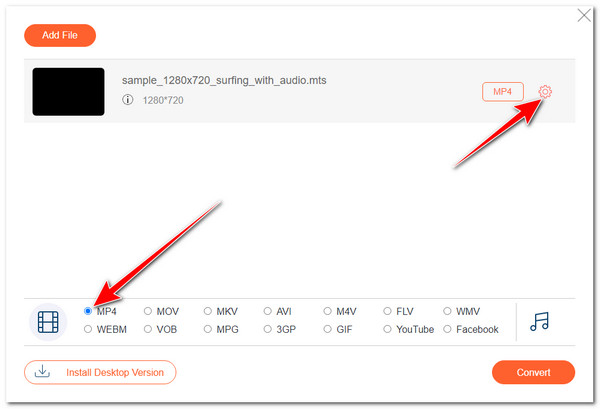
Trinn 3.Deretter klikker du på "Konverter"-knappen for å aktivere MTS til MP4-konverteringsprosessen. Velg en mappe for å lagre dem.
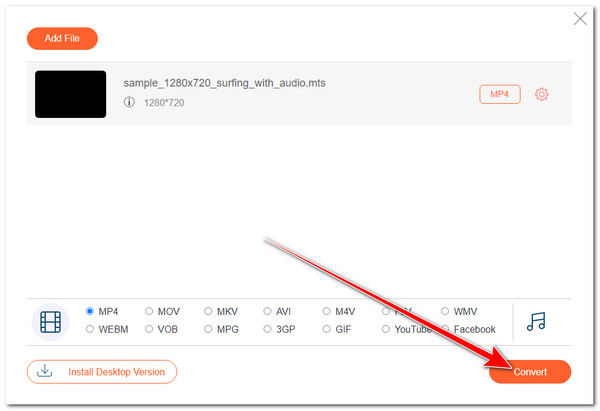
2. FreeConvert
Et annet online verktøy du kan bruke for å konvertere MTS til MP4 er FreeConvert. Dette nettbaserte verktøyet tilbyr en konvertering som er enkel å starte på grunn av dets enkle grensesnitt og funksjoner. Dessuten er den også full av utgangskonfigurasjonsalternativer som lar deg endre utdataens sideforhold, fps, kodek, etc. Vær imidlertid oppmerksom på at dette verktøyet bare lar deg importere en MTS-video med maksimalt 1 GB filstørrelse.
Trinn 1.Få tilgang til FreeConvert MTS til MP4 Converter på datamaskinens nettleser. Klikk deretter på "Velg filer"-knappen for å hente inn MTS-filen du vil konvertere.
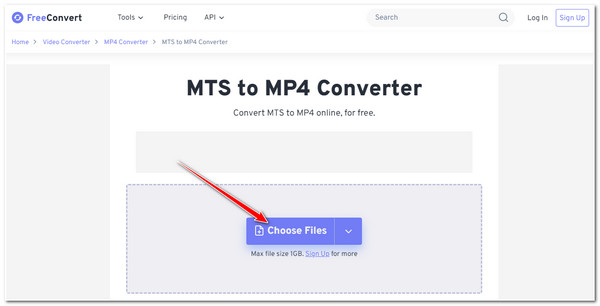
Steg 2.Deretter vil verktøyet automatisk sette MP4 som et utdataformat; klikk på "Konverter"-knappen for å starte konverteringsprosessen. Når det er gjort, kan du laste ned utdataene.
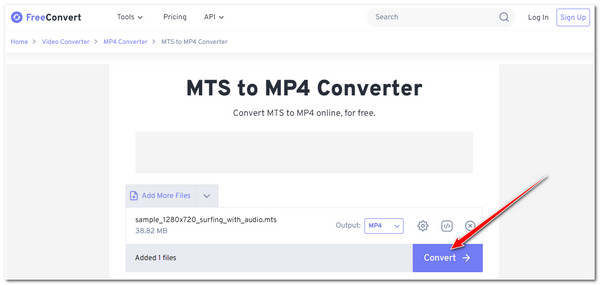
3. CloudConvert
CloudConvert lar deg fritt konvertere MTS-filene dine til MP4 og 200+ formater. Dessuten tilbyr dette nettbaserte verktøyet tilpasningsalternativer som lar deg konfigurere oppløsning, sideforhold, kodek osv. Dessverre lar dette verktøyet deg bare gjøre 25 konverteringer/dag. Det er allerede mange konverteringer, og hvis du vil prøve denne, her er fremgangsmåten for deg.
Trinn 1.Besøk nettstedet CloudConvert MTS til MP4 Converter i nettleseren din. Klikk deretter på "Velg fil"-knappen og ta inn MTS-filen der du vil endre formatet.
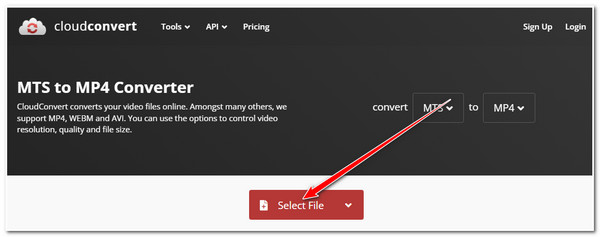
Steg 2.Deretter vil verktøyet automatisk velge MP4 som utdataformat. Klikk på "Konverter"-knappen for å starte konverteringen av MTS-filen. Når det er gjort, kan du laste det ned med en gang.
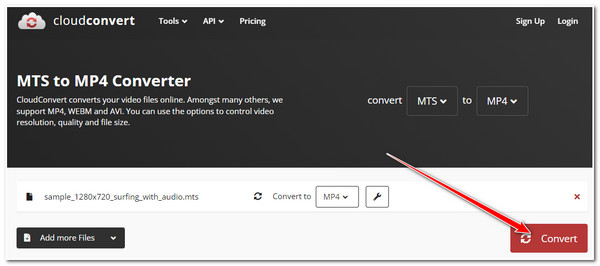
4. Zamzar
Hvis du ser etter et mye mer enkelt MTS til MP4-konverteringsverktøy, må du prøve Zamzar. Dette nettbaserte verktøyet støtter et enkelt grensesnitt med en enkel arbeidsflyt, som gjør det lettere for deg å starte konverteringsprosessen. Imidlertid, i motsetning til de tre første verktøyene, lar Zamzar deg bare importere MTS med en maksimal størrelse på 50 MB. Her er trinnene for å bruke Zamzar som din MTS til MPEG4-konverter:
Trinn 1.Gå til nettleseren din og få tilgang til nettstedet "Zamzar MTS til MP4". Etter det klikker du på "Velg filer"-knappen for å importere MTS-filen din.

Steg 2.Klikk på "Konverter nå"-knappen for å starte konverteringsprosessen. Etter det kan du umiddelbart laste ned utdataene.
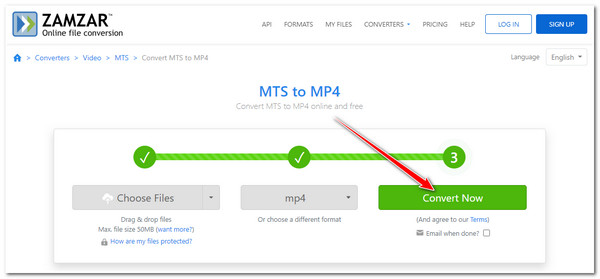
5. Konverter filer
Det siste onlineverktøyet du kan bruke til å konvertere MTS til MP4 er ConvertFiles. Selv om dette nettbaserte verktøyet har et ganske kjedelig og enkelt grensesnitt, kan det fortsatt gjøre jobben sin. Nå, til tross for at du har en enkel og rask måte å konvertere MTS til MP4, har ikke ConvertFiles et alternativ som lar deg justere en utgang. Utgangskvaliteten er derfor ikke garantert.
Trinn 1.Besøk nettstedet "ConvertFiles MTS to MP4" i nettleseren på datamaskinen. Klikk deretter på "Bla gjennom"-knappen og velg MTS-filen du vil konvertere.
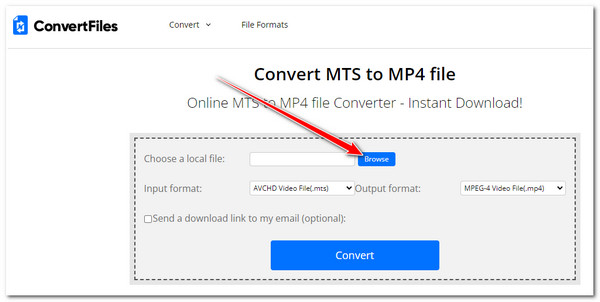
Steg 2.Klikk deretter på rullegardinknappen "Utdataformat", velg alternativet "MPEG-4-videofil (.mp4)", og klikk på "Konverter"-knappen for å starte MTS til MP4-konverteringen.
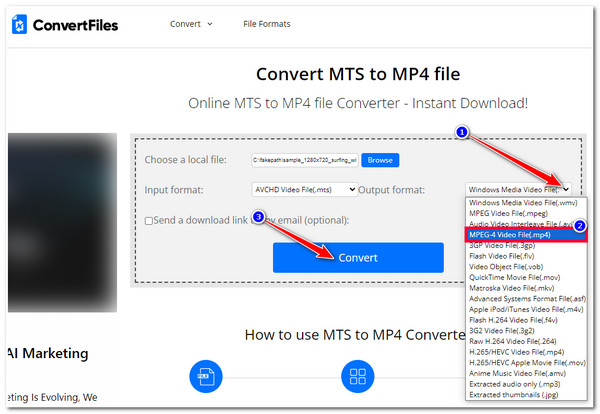
FAQs
-
Kan jeg bruke Macs standard mediespiller for å åpne MTS-filer?
Nei. Macs QuickTime-spiller støtter ikke videoer i MTS-format. Den støtter bare avspilling av MP4, MOV, FLV og mer. I så fall må du konvertere MTS-filer før du spiller dem på Mac-en.
-
Kan jeg få tilgang til alle disse online MTS til MP4-konverteringsverktøyene i telefonens nettleser?
Ja. Du kan få tilgang til disse online konverteringsverktøyene på Android/iPhone-nettleseren din. Du kan også utføre konverteringsprosessen ved å bruke dem på enheten din.
-
Hvordan kan jeg eliminere FreeConvert-filstørrelsesbegrensningen?
For å eliminere FreeConverts filstørrelsesbegrensning, må du benytte deg av en av de tilbudte prisplanene. Planprisene starter på $12.99.
-
Legger Zamzar inn vannmerker på produksjonen?
Nei. Selv om Zamzar tilbyr en gratis konverteringstjeneste, legger den ikke inn/overlegg vannmerke på utgangen. Du kan glede deg over å konvertere alle mediefiler, inkludert MTS til MP4, fra den uten å bekymre deg for et vannmerke.
-
Er ConvertFiles trygt å bruke?
Ja. Basert på ConvertFiles offisielle nettsted, prioriterer de brukersikkerhet og pålitelighet. Nettstedet til dette nettverktøyet bruker SSL-kryptering for beskyttelse av brukerdata. Dessuten er dette nettbaserte verktøyet også satt til å slette importerte videoer automatisk fra serveren etter 24 timer.
Konklusjon
Det er det! Dette er de åtte kraftige videokonverteringsverktøyene for å konvertere MTS til MP4! Med disse verktøyene kan du konvertere MTS-filene dine fra videokameraene dine og gjøre dem spillbare på dine mobile enheter. Anta at du vil ha en ultimat måte å konvertere MTS til MP4 med høykvalitets utgang. I så fall AnyRec Video Converter og AnyRec gratis videokonverterer er det du leter etter! Med disse verktøyets konverteringsfunksjoner kan du effektivt konvertere MTS til MP4 med høy kvalitet!
100% Sikker
100% Sikker
